GPT分區模式下一鍵安裝win7失敗的解決措施
 2019/04/20
2019/04/20
 721
721
使用win8與win10系統的電腦用戶,或許大部分都知道系統是采用的uefi+gpt的引導方式,而win7系統則采用的是legacy+mbr的引導方式,這樣就會導致win10或者win8系統的電腦在一鍵安裝win7時,會造成系統安裝失敗。那么要想順利的安裝win7系統該如何進行操作呢?接下來黑鯊小編就為大家帶來GPT分區模式下一鍵安裝win7失敗的解決措施,一起來看看吧。

1、重啟電腦后按F2打開BIOS設置(各個品牌電腦的啟動快捷鍵會有所差異,以實際為準),在BIOS設置中找到Secure Boot回車,將其設置為Disabled。
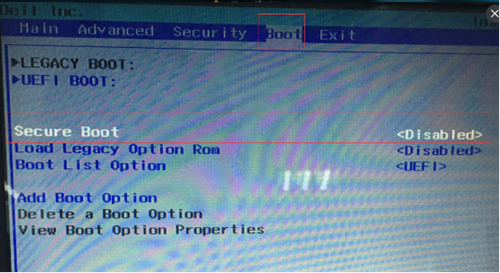
2、之后查看BIOS設置中有沒有Launch CSM選項,這是UEFI的一種兼容模式,因為UEFI并不完全兼容win7系統,因此必須要將這項設置為Enabled才能夠正常安裝win7,之后保存設置并重啟開始自動安裝。
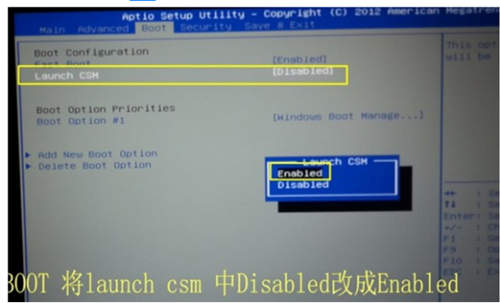
3、如果之后還是無法安裝win7并出現如下提示,則是因為之前BIOS中的阻止導致引導文件未正常改寫。
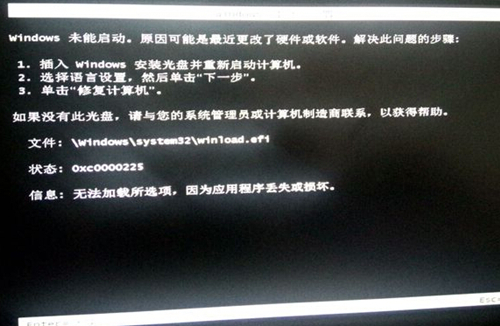
4、這種情況需要使用U盤啟動盤進行修復,使用最新版的黑鯊裝機大師制作U盤啟動盤后,開機按F8或F12調出啟動選項,選擇U盤啟動,在U盤的PE系統中使用UEFI的引導修復工具修復引導文件后重啟電腦即可正常安裝win7。
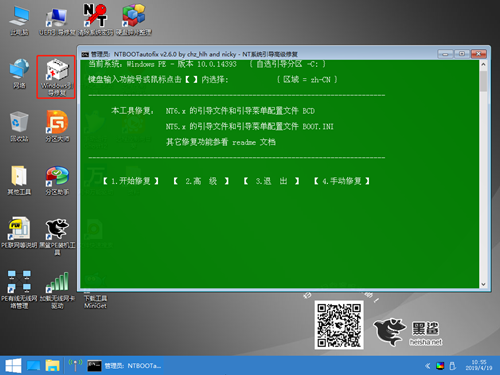
以上就是小編為大家帶來的關于GPT分區模式下一鍵安裝win7失敗的解決措施了。大家都看明白了嗎?相信會有不少用戶想從win10或win8系統重裝回win7的需求,如果不注意這些設置,就會造成安裝失敗,所以在重裝前務必按照小編教程中提供的步驟進行操作,就能順利完成win7系統的安裝了。
